Conectando o AWS IoT MQTT e o módulo Fibocom usando comandos AT
Guia passo a passo para criar um corretor AWS MQTT e publicar dados usando o módulo Fibocom L610 Cat4.
Blog de Victor Fragoso
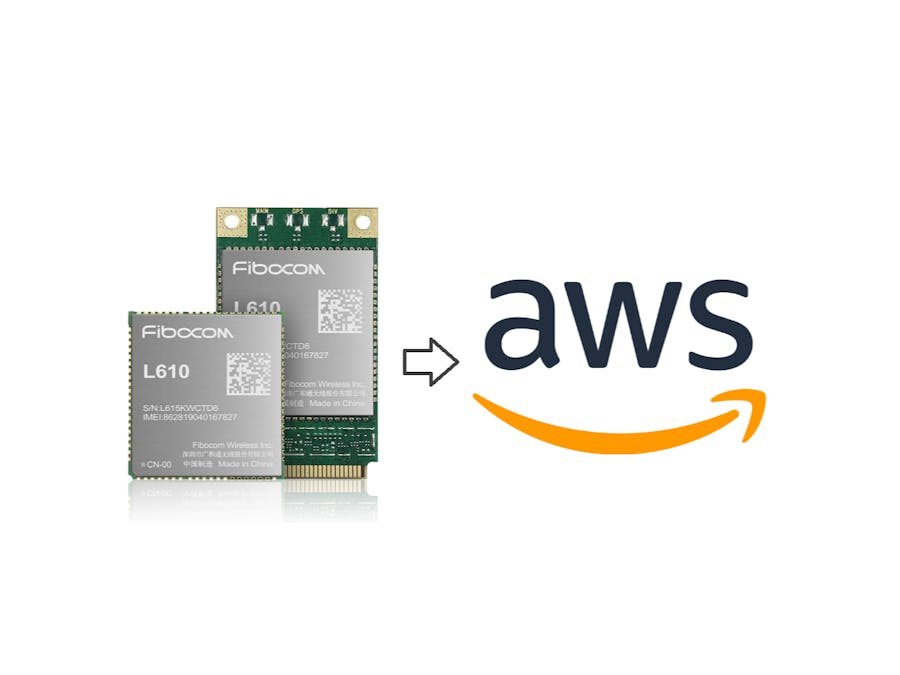
Guia passo a passo para criar um corretor AWS MQTT e publicar dados usando o módulo Fibocom L610 Cat4.
Blog de Victor Fragoso
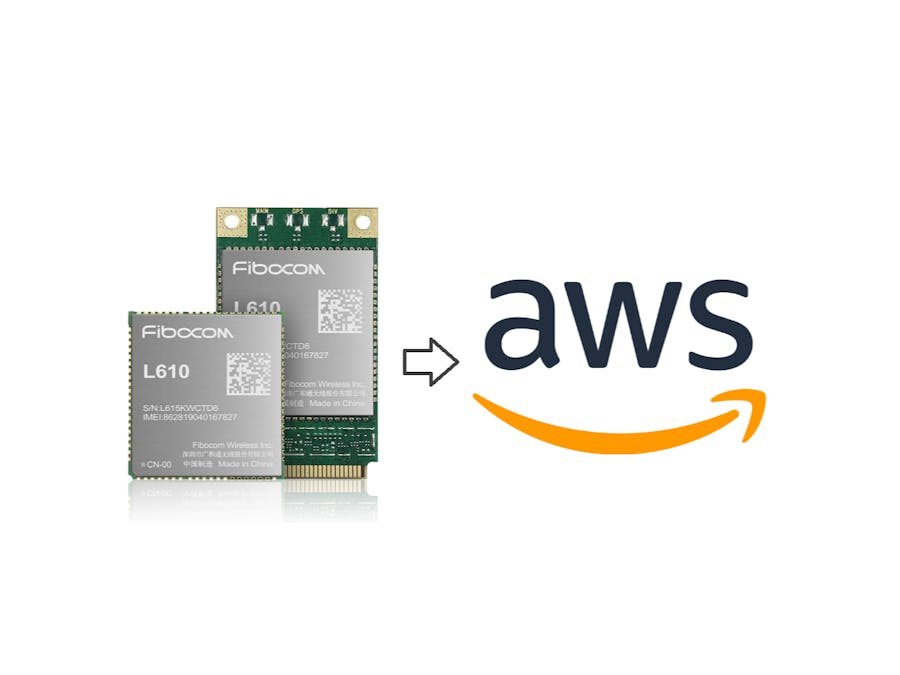
1. Introdução
O autor criou este projeto para ajudar as pessoas que usam módulos Fibocom para se conectar com o corretor AWS IoT MQTT. Este tutorial é feito com o módulo Fibocom L610 Cat4, mas também deve ser trabalhado com outros módulos Fibocom
2.AWS IoT CoreO autor criou este projeto para ajudar as pessoas que usam módulos Fibocom para se conectar com o corretor AWS IoT MQTT. Este tutorial é feito com o módulo Fibocom L610 Cat4, mas também deve ser trabalhado com outros módulos Fibocom
- Faça login na conta da AWS e navegue até o núcleo do AWS IoT
- Crie uma política para sua conexão
- Crie uma coisa e anexe uma política
- Baixe certificados e obtenha o endereço do endpoint
2.1 Faça login na conta AWS e navegue até o núcleo AWS IoT- Faça login na conta da AWS e navegue até o núcleo do AWS IoT
- Crie uma política para sua conexão
- Crie uma coisa e anexe uma política
- Baixe certificados e obtenha o endereço do endpoint
Faça login em sua conta AWS e navegue até este link ou pesquise AWS IoT na barra de pesquisa da conta AWS.
2.2 Crie uma política para sua conexãoFaça login em sua conta AWS e navegue até este link ou pesquise AWS IoT na barra de pesquisa da conta AWS.
No AWS IoT Core, selecione AWS IoT> Manage> Security> Policies e clique em Create
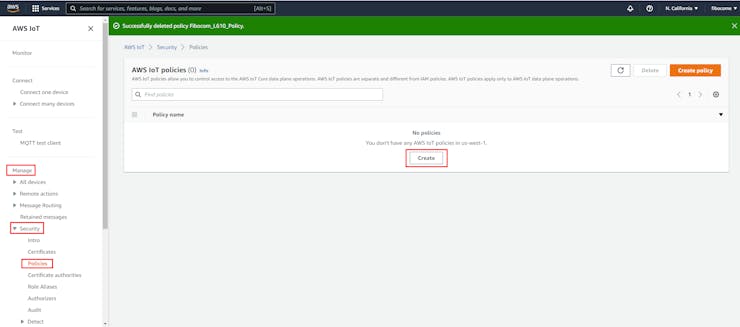
Insira "Policy name" e defina os "Policy statements" conforme abaixo e clique no botão "Create".
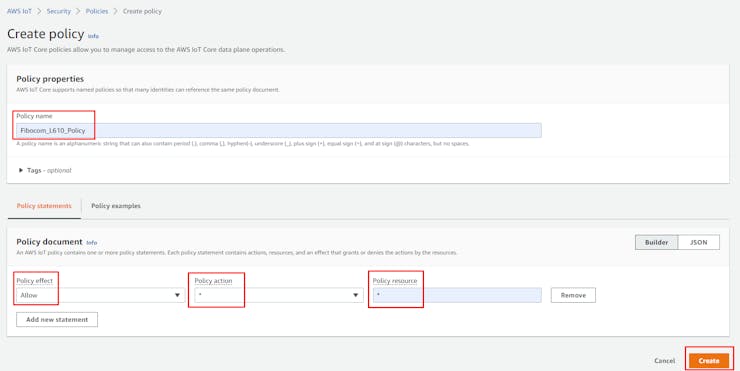
2.3 Criar uma coisa (Thing) e anexe políticaNo AWS IoT Core, selecione AWS IoT> Manage> Security> Policies e clique em Create
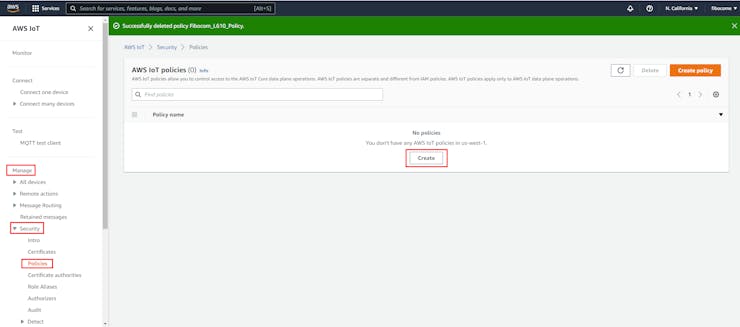
Insira "Policy name" e defina os "Policy statements" conforme abaixo e clique no botão "Create".
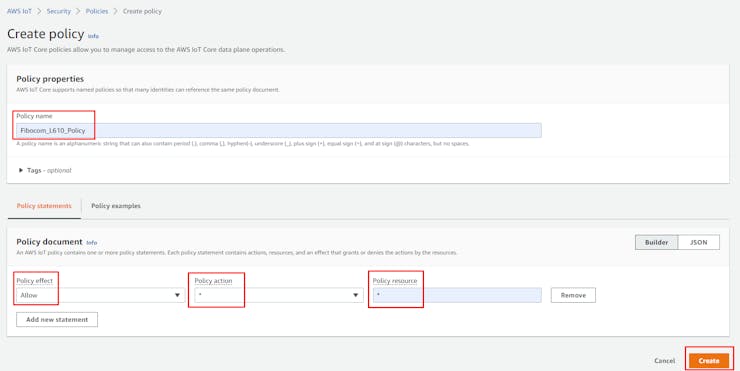
No AWS IoT Core, selecione AWS IoT> Manage> All devices> Things e clique em Create
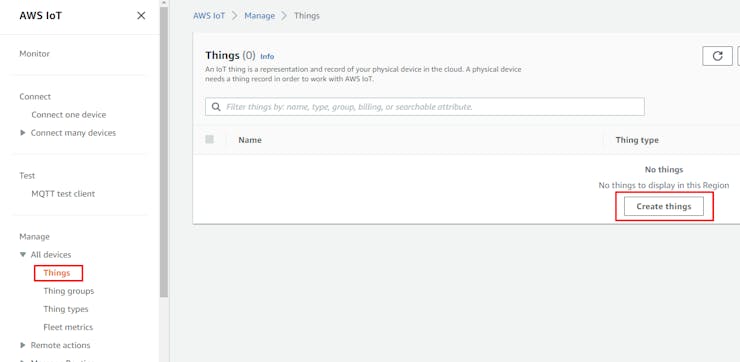
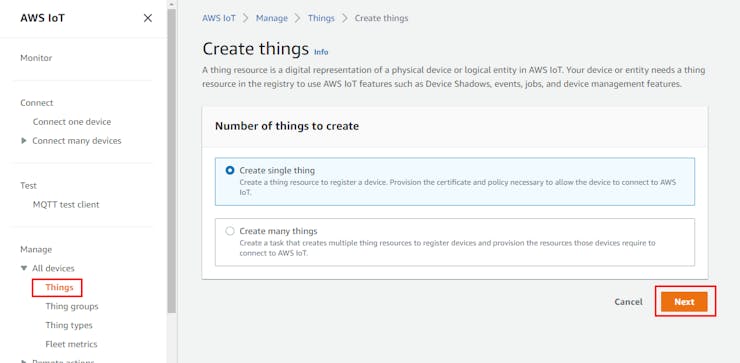
Dê um nome e continue
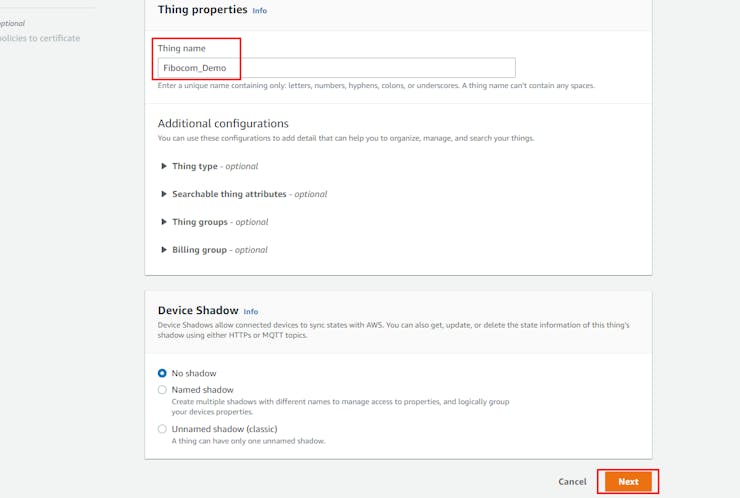
No AWS IoT Core, selecione AWS IoT> Manage> All devices> Things e clique em Create
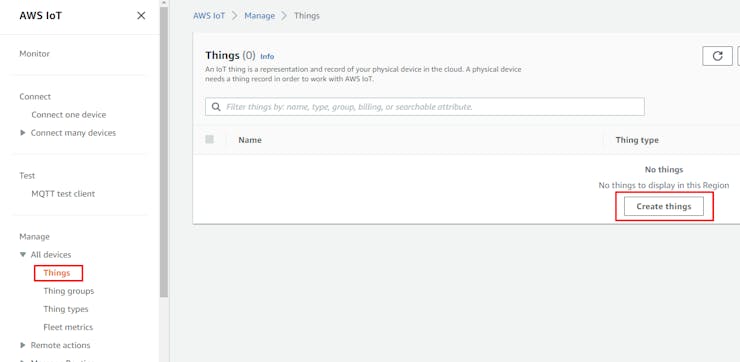
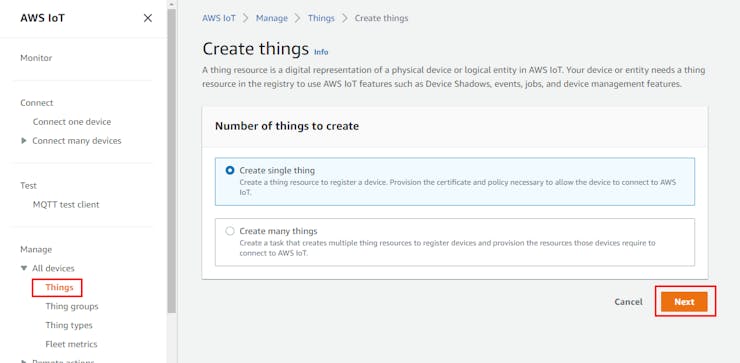
Dê um nome e continue
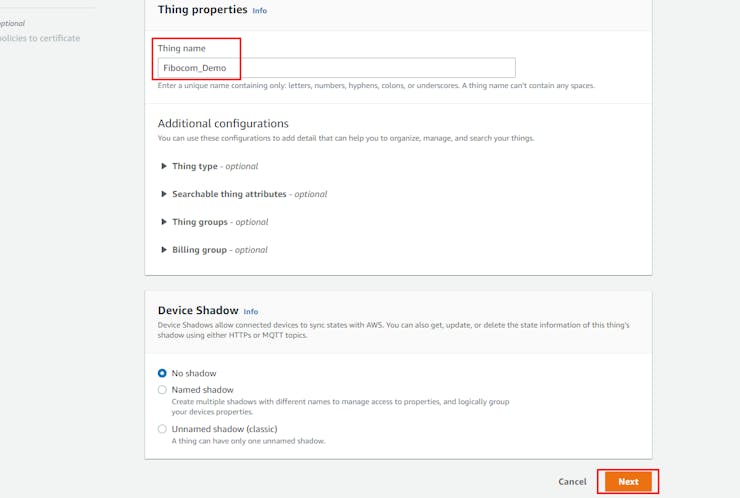
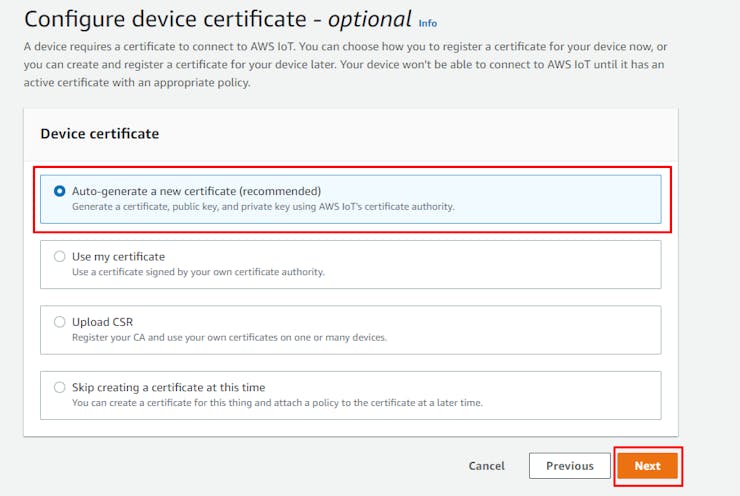
Anexe a política (Policy) e crie uma coisa (Thing).
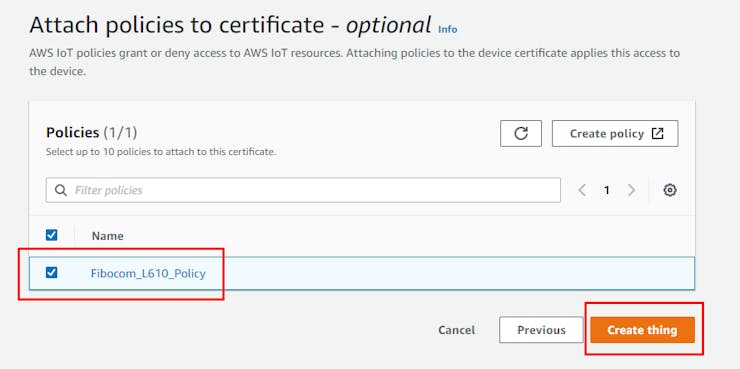
2.4 Baixe certificados e obtenha endereço do endpoint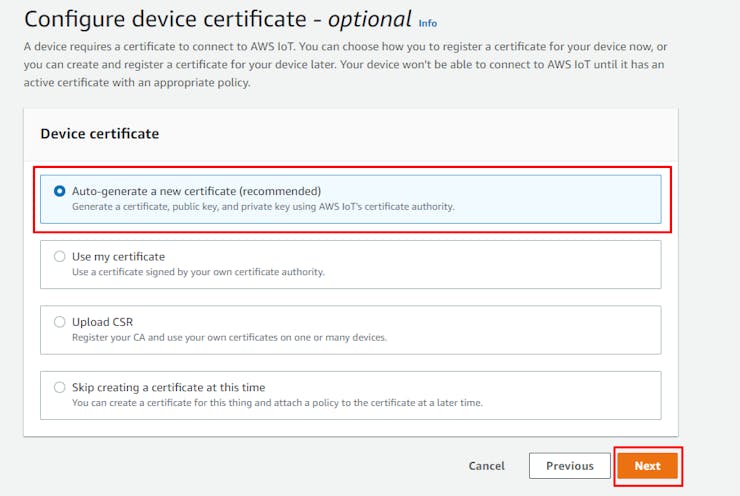
Anexe a política (Policy) e crie uma coisa (Thing).
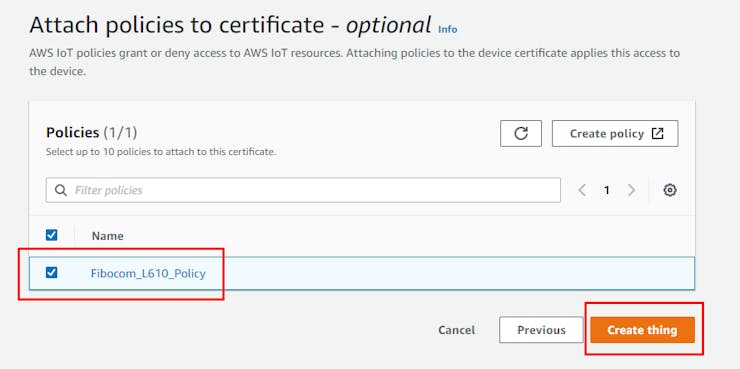
Baixe todos os certificados e salve no computador e clique em Concluído
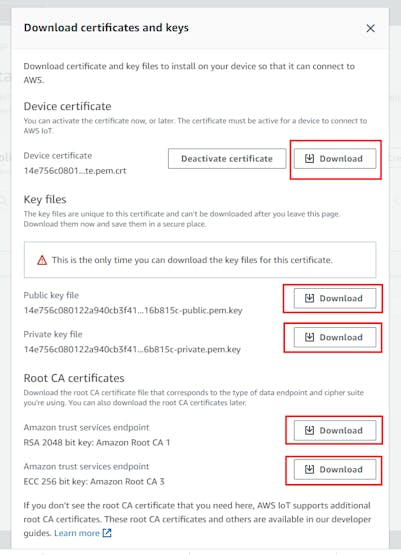
Vá para All Devices> Things e clique no que você criou
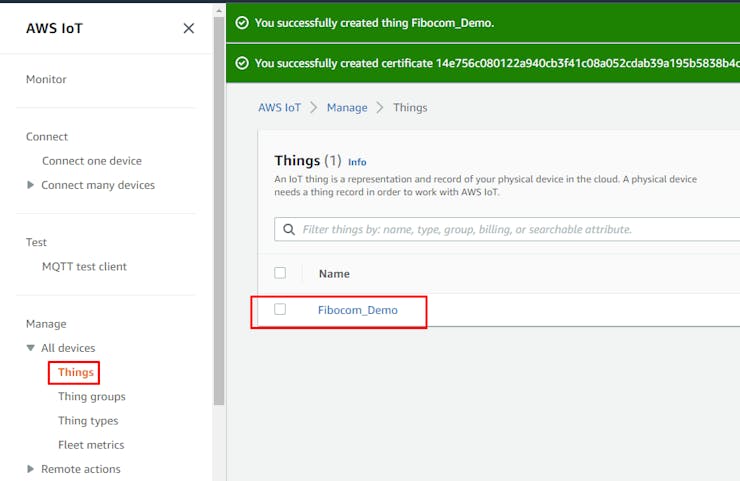
Na guia Interact, clique no botão View Settings para obter o endereço do endpoint
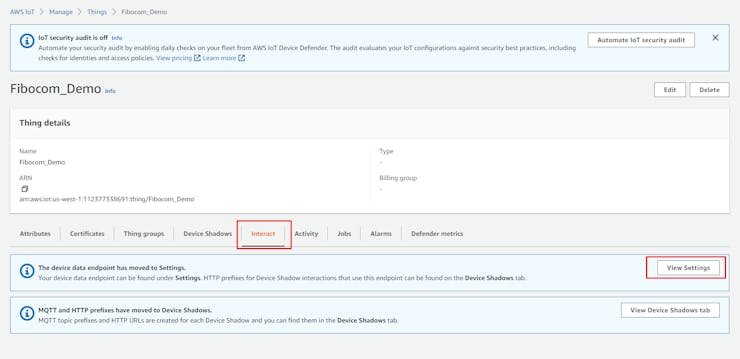
Copie e salve o endereço do ponto final
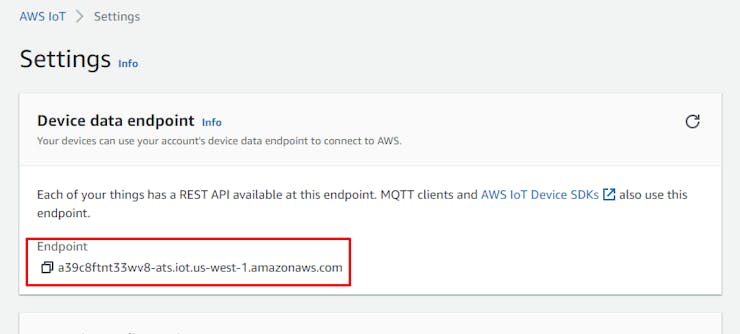
Agora você concluiu a parte AWS IoT!
3. Programe o Módulo3.1 Configuração inicialBaixe todos os certificados e salve no computador e clique em Concluído
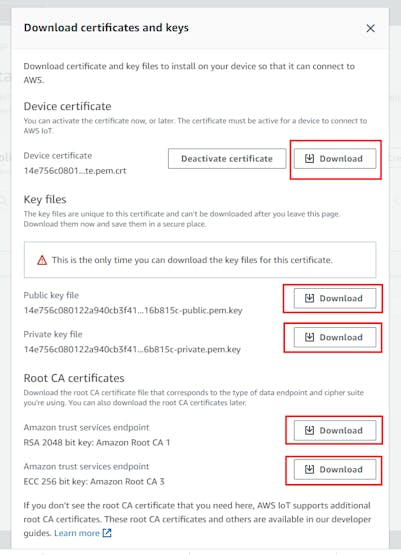
Vá para All Devices> Things e clique no que você criou
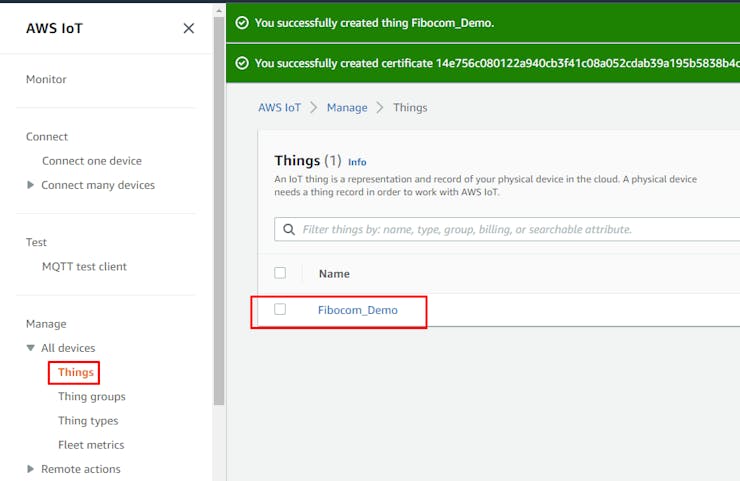
Na guia Interact, clique no botão View Settings para obter o endereço do endpoint
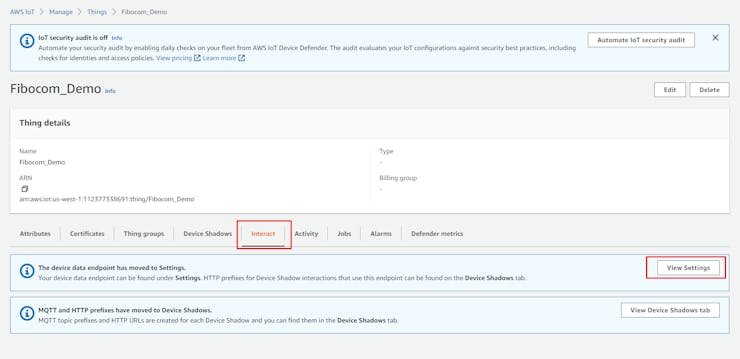
Copie e salve o endereço do ponto final
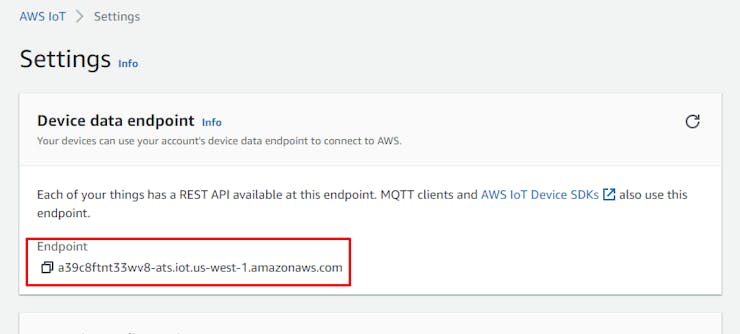
Agora você concluiu a parte AWS IoT!
Para programação estou usando o Tera Term como terminal serial. Você pode usar seu terminal serial preferido.
Abra o Tera Term e selecione Conexão serial e selecione a porta correta.
Em Setup> Terminal, mantenha essas configurações
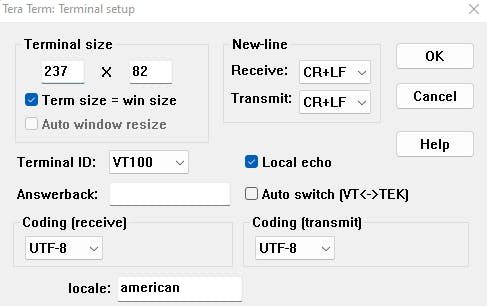
Enviado AT para módulo e veja a resposta para verificar a conectividade.
Antes de prosseguir, você deve verificar essas coisas.
AT+CPIN?
+CPIN: READY
//check network, you should see something similar
AT+COPS?
+COPS: 0,0,"Optus AU",7
//check signal
AT+CSQ?
+CSQ: 16,99
//creating wireless link with network and obtain an IP address
AT+MIPCALL=1
OK
+MIPCALL: 10.36.254.208
3.2 Carregar certificadosPara programação estou usando o Tera Term como terminal serial. Você pode usar seu terminal serial preferido.
Abra o Tera Term e selecione Conexão serial e selecione a porta correta.
Em Setup> Terminal, mantenha essas configurações
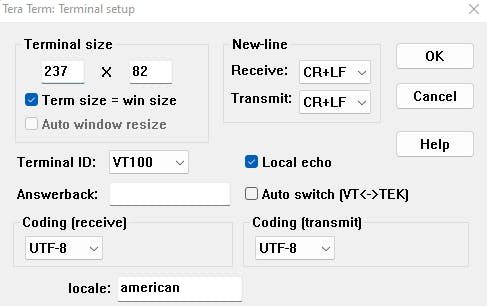
Enviado AT para módulo e veja a resposta para verificar a conectividade.
Antes de prosseguir, você deve verificar essas coisas.
AT+CPIN?
+CPIN: READY
//check network, you should see something similar
AT+COPS?
+COPS: 0,0,"Optus AU",7
//check signal
AT+CSQ?
+CSQ: 16,99
//creating wireless link with network and obtain an IP address
AT+MIPCALL=1
OK
+MIPCALL: 10.36.254.208Agora você deve fazer upload dos certificados que baixamos da AWS para o módulo. Na lista de certificados, usamos esses três.
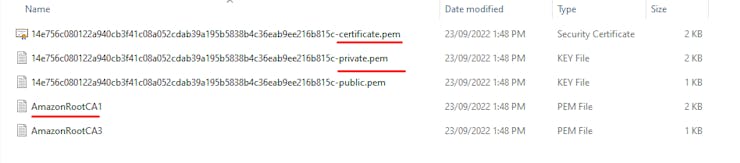
Usamos o comando AT+GTSSLFILE para anexar arquivos de certificados ao módulo.
AT+GTSSLFILE=?
+GTSSLFILE: ("CERTFILE,KEYFILE,TRUSTFILE"),(4-8192)
// You can see that we should provide File Type and File Size to the module.
Once we sent file type and size module waits for 12 seconds to receive the file. You should send file within 12 seconds.Antes de enviar os arquivos de certificados para o módulo, devemos saber o tipo e tamanho de cada arquivo.

encontre e anote cada tamanho de arquivo. vá para as propriedades de cada arquivo e encontre exatamente o tamanho do arquivo.

No meu caso, os tamanhos dos arquivos são os seguintes. Anotei cada tamanho de arquivo com seu tipo.
"CERTFILE", 1220
"KEYFILE", 1679
"TRUSTFILE", 1187
Agora devemos enviar
AT+GTSSLFILE="CERTFILE",1220e faça upload do arquivo para o módulo. depois de enviar este comando AT, arraste e solte o arquivo relevante no Tera Term e clique em ok na janela de diálogo abaixo.
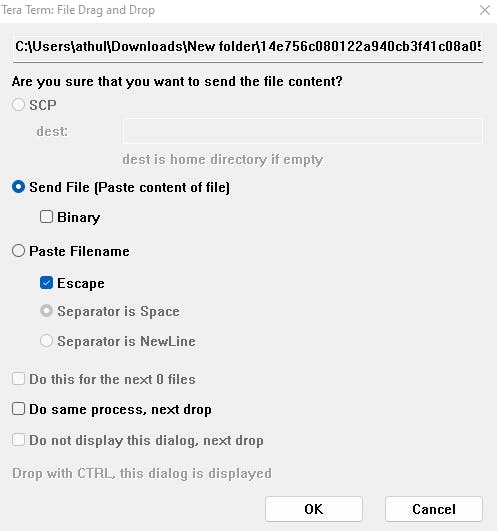
Se você fez isso com sucesso, receberá uma resposta OK.
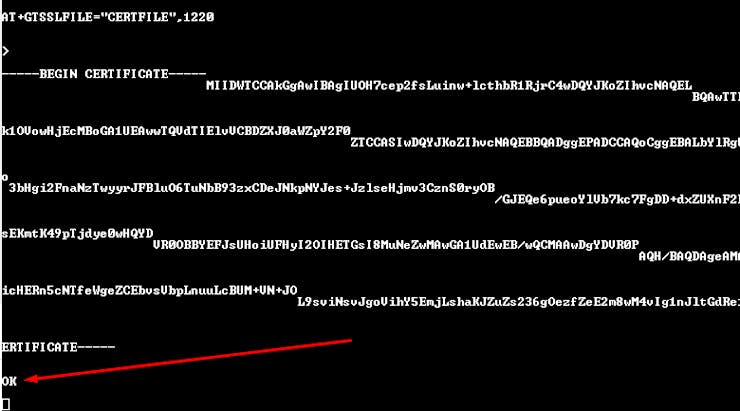
Repita o processo para outros dois arquivos
AT+GTSSLFILE="KEYFILE",1679
//darg and drop private key file within 12 seconds
OK - this response should be received if you are successful
AT+GTSSLFILE="TRUSTFILE",1187
//darg and drop Root CA1 file within 12 seconds
OK - this response should be received if you are successfulPara confirmar o processo de upload do seu certificado, execute AT+GTSSLFILE? e você deverá ver algo assim se tiver feito isso corretamente.
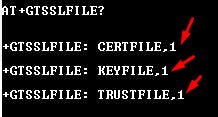
3.3 Estabeleça a conexão MQTTAgora você deve fazer upload dos certificados que baixamos da AWS para o módulo. Na lista de certificados, usamos esses três.
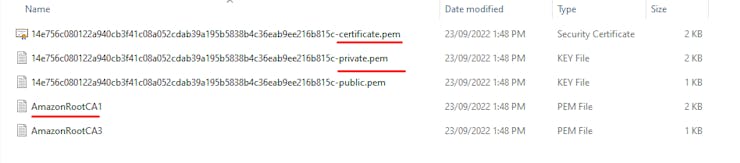
Usamos o comando AT+GTSSLFILE para anexar arquivos de certificados ao módulo.
AT+GTSSLFILE=?
+GTSSLFILE: ("CERTFILE,KEYFILE,TRUSTFILE"),(4-8192)
// You can see that we should provide File Type and File Size to the module.
Once we sent file type and size module waits for 12 seconds to receive the file. You should send file within 12 seconds.Antes de enviar os arquivos de certificados para o módulo, devemos saber o tipo e tamanho de cada arquivo.

encontre e anote cada tamanho de arquivo. vá para as propriedades de cada arquivo e encontre exatamente o tamanho do arquivo.

No meu caso, os tamanhos dos arquivos são os seguintes. Anotei cada tamanho de arquivo com seu tipo.
"CERTFILE", 1220
"KEYFILE", 1679
"TRUSTFILE", 1187
Agora devemos enviar
AT+GTSSLFILE="CERTFILE",1220e faça upload do arquivo para o módulo. depois de enviar este comando AT, arraste e solte o arquivo relevante no Tera Term e clique em ok na janela de diálogo abaixo.
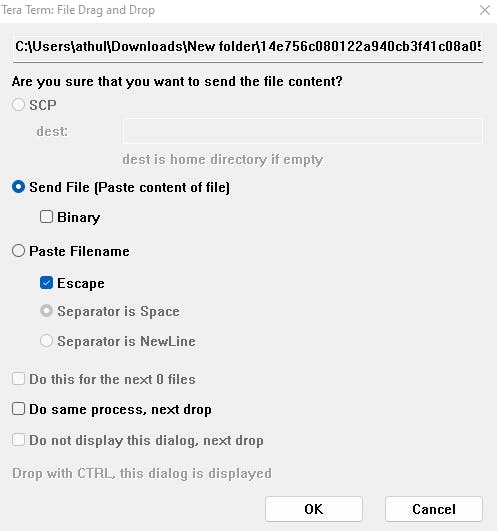
Se você fez isso com sucesso, receberá uma resposta OK.
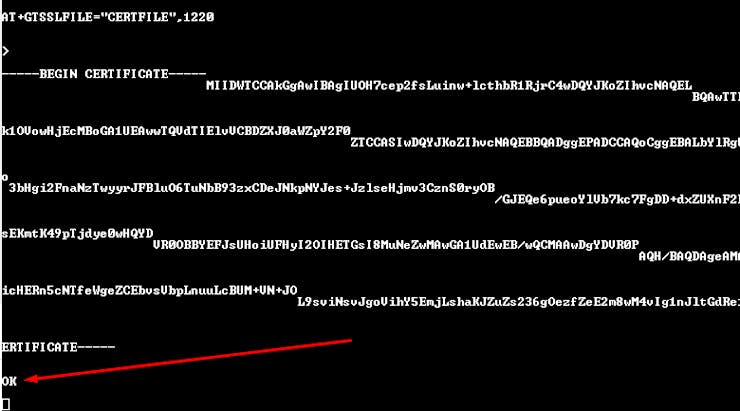
Repita o processo para outros dois arquivos
AT+GTSSLFILE="KEYFILE",1679
//darg and drop private key file within 12 seconds
OK - this response should be received if you are successful
AT+GTSSLFILE="TRUSTFILE",1187
//darg and drop Root CA1 file within 12 seconds
OK - this response should be received if you are successfulPara confirmar o processo de upload do seu certificado, execute AT+GTSSLFILE? e você deverá ver algo assim se tiver feito isso corretamente.
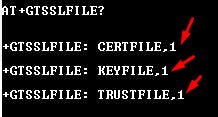
Agora é hora de se conectar ao nosso AWS MQTT Broker. Para abrir a conexão MQTT, execute
AT+MQTTOPEN=1,"a39c8ftnt33wv8-ats.iot.us-west-1.amazonaws.com",8883,0,300,2
OK
+MQTTOPEN: 1,1Aqui você deve substituir o segundo parâmetro pelo endereço do ponto final do corretor AWS. Expliquei isso na seção 2.4
se você não recebeu +MQTTOPEN: 1, 1 como resposta, sua conexão MQTT não foi estabelecida. Você cometeu algum erro, então verifique as etapas novamente.
3.4 Publicar dados em um tópicoAgora é hora de se conectar ao nosso AWS MQTT Broker. Para abrir a conexão MQTT, execute
AT+MQTTOPEN=1,"a39c8ftnt33wv8-ats.iot.us-west-1.amazonaws.com",8883,0,300,2
OK
+MQTTOPEN: 1,1Aqui você deve substituir o segundo parâmetro pelo endereço do ponto final do corretor AWS. Expliquei isso na seção 2.4
se você não recebeu +MQTTOPEN: 1, 1 como resposta, sua conexão MQTT não foi estabelecida. Você cometeu algum erro, então verifique as etapas novamente.
Agora você pode publicar alguns dados em seu corretor AWS e verificar a conexão. Para publicar dados usamos o comando AT+MQTTPUB=1, "fibocom_demo", 1, 1, 1024 .
Aqui " fibocom_demo " é tópico, portanto, devemos assinar este tópico no cliente de teste AWS para verificar a conectividade.
uma vez que este comando é inserido, o módulo está aguardando dados. você deve inserir os dados no terminal e pressionar enter. Neste exemplo, meus dados são 12345678.
AT+MQTTPUB=1,"fibocom_demo",1,1,1024
>
12345678
OK
+MQTTPUB: 1,1
Teste a conectividade usando o AWS Test ClientAgora você pode publicar alguns dados em seu corretor AWS e verificar a conexão. Para publicar dados usamos o comando AT+MQTTPUB=1, "fibocom_demo", 1, 1, 1024 .
Aqui " fibocom_demo " é tópico, portanto, devemos assinar este tópico no cliente de teste AWS para verificar a conectividade.
uma vez que este comando é inserido, o módulo está aguardando dados. você deve inserir os dados no terminal e pressionar enter. Neste exemplo, meus dados são 12345678.
AT+MQTTPUB=1,"fibocom_demo",1,1,1024
>
12345678
OK
+MQTTPUB: 1,1Acesse AWS IOT > MQTT Client e insira o nome do tópico e clique em inscrever-se (Subscribe). O nome do tópico que você publica os dados deve ser igual ao nome do tópico que você assina.
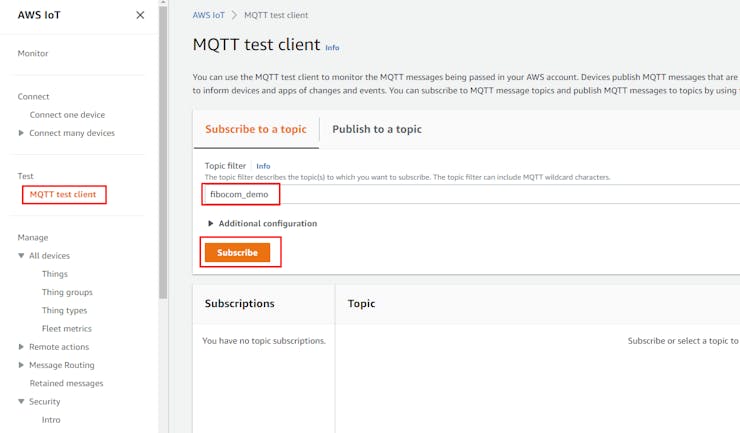
Depois de clicar em Subscribe, você verá os próximos dados aqui.
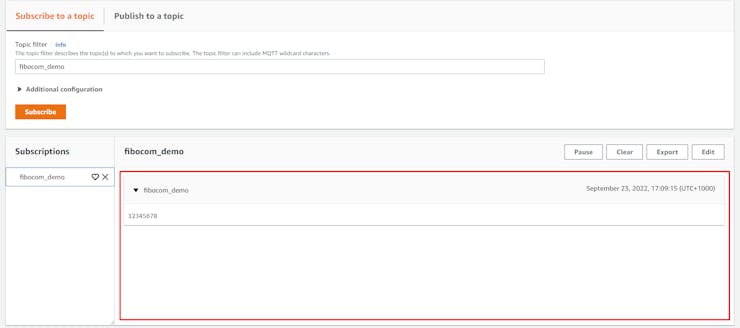
3.5 Inscrever-se em um tópicoAcesse AWS IOT > MQTT Client e insira o nome do tópico e clique em inscrever-se (Subscribe). O nome do tópico que você publica os dados deve ser igual ao nome do tópico que você assina.
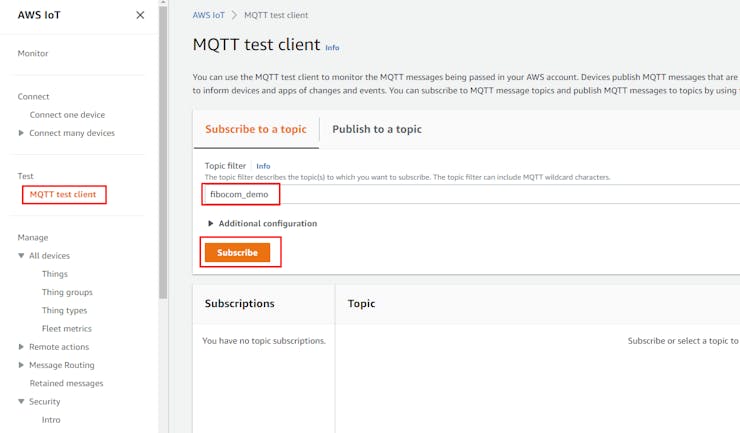
Depois de clicar em Subscribe, você verá os próximos dados aqui.
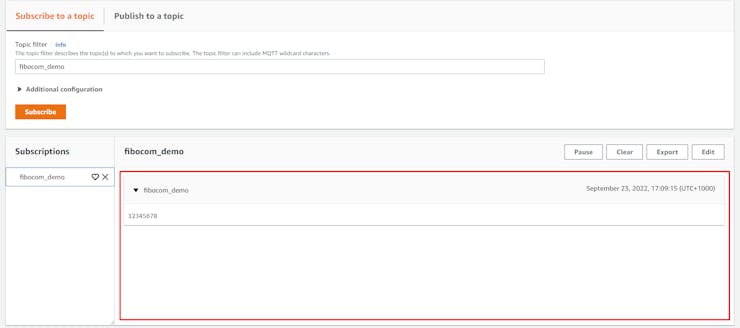
Agora vou "assinar" os dados do tópico "fibocom_demo_sub"
AT+MQTTSUB=1,"fibocom_demo_sub",0
OK
+MQTTSUB: 1,1 //if you receive this you have successfully subscribed
Teste a conectividade usando o AWS Test ClientAgora vou "assinar" os dados do tópico "fibocom_demo_sub"
AT+MQTTSUB=1,"fibocom_demo_sub",0
OK
+MQTTSUB: 1,1 //if you receive this you have successfully subscribed No cliente de teste, selecione a guia "publish to a topic" e insira "fibocom_demo_sub" como tópico e publique a mensagem "Hello from AWS IoT console"
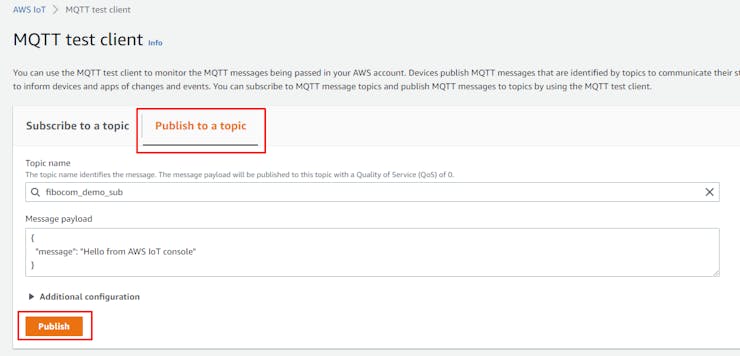
Assim que o módulo receber a mensagem ela será exibida no Tera Term assim.

Bom trabalho! Você concluiu a conexão MQTT entre o módulo Fibocom e o AWS IoT.
Referências: (Tradução revisada)Sobre a SMARTCOREA SmartCore fornece módulos para comunicação wireless, biometria, conectividade, rastreamento e automação. Nosso portfólio inclui modem 2G/3G/4G/NB-IoT/Cat.M, satelital, módulos WiFi, Bluetooth, GNSS / GPS, Sigfox, LoRa, leitor de cartão, leitor QR code, mecanismo de impressão, mini-board PC, antena, pigtail, LCD, bateria, repetidor GPS e sensores.
No cliente de teste, selecione a guia "publish to a topic" e insira "fibocom_demo_sub" como tópico e publique a mensagem "Hello from AWS IoT console"
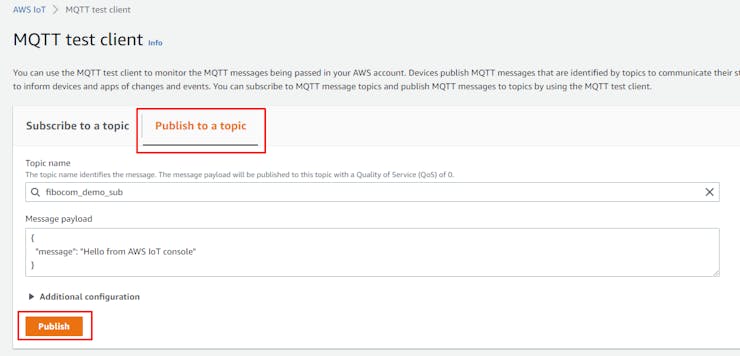
Assim que o módulo receber a mensagem ela será exibida no Tera Term assim.

Bom trabalho! Você concluiu a conexão MQTT entre o módulo Fibocom e o AWS IoT.


Nenhum comentário:
Postar um comentário